Совершение покупок с Apple Pay
Используйте Apple Pay на Apple Watch, чтобы совершать покупки в магазинах, поддерживающих бесконтактные платежи. Просто настройте Apple Pay в программе Apple Watch на iPhone — и Вы сможете совершать покупки, даже если не взяли с собой iPhone.
Вы можете добавить до восьми кредитных или дебетовых карт, в том числе карты магазинов; они отобразятся сверху стопки других карт в программе Wallet ![]() .
.
Если Вы разорвете пару с Apple Watch, отключите пароль или выключите функцию распознавания запястья, то не сможете пользоваться Apple Pay, а все карты, добавленные в Wallet, будут удалены.
Примечание: Многие кредитные и дебетовые карты в том числе карты магазинов, можно использовать с Apple Pay. Сведения о доступности Apple Pay и поддерживаемых эмитентах карт приведены по адресу support.apple.com/kb/HT6288?viewlocale=ru_RU.
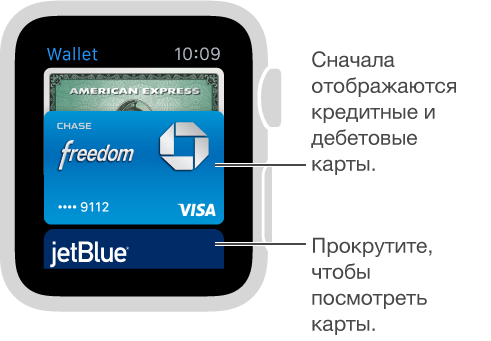
Настройка Apple Pay на Apple Watch. Откройте программу Apple Watch на iPhone, коснитесь «Мои часы» и выберите «Wallet и Apple Pay». Если Вы уже добавили карту в Wallet на iPhone, она будет отображаться в списке. Коснитесь, чтобы добавить ее на Apple Watch. Если карты нет в списке, коснитесь «Добавить платежную карту». Если для iTunes Store или App Store Вы уже указали поддерживаемую карту, можете ввести код безопасности этой карты. Для любой другой карты, включая карту магазина, используйте камеру на iPhone, чтобы сделать снимок информации на карте, а затем следуйте инструкциям на экране. Эмитент карты может потребовать выполнения дополнительных действий для удостоверения Вашей личности.
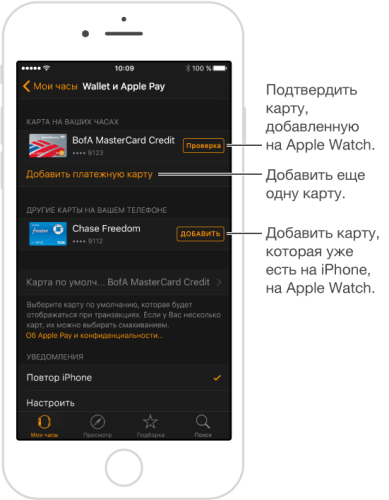
Добавление еще одной кредитной или дебетовой карты. Откройте программу Apple Watch на iPhone и коснитесь «Мои часы» > «Wallet и Apple Pay» > «Добавить платежную карту», затем следуйте инструкциям на экране.
Выбор карты, используемой по умолчанию. В программе Apple Watch на iPhone коснитесь «Мои часы» > «Wallet и Apple Pay» > «Карта по умолчанию», затем выберите карту.
Оплата покупок. Дважды нажмите боковую кнопку, смахните, чтобы выбрать карту, затем поднесите Apple Watch к бесконтактному терминалу карт так, чтобы дисплей часов находился в нескольких сантиметрах от терминала. Вы ощутите легкое прикосновение и услышите сигнал, когда информация об оплате будет отправлена.
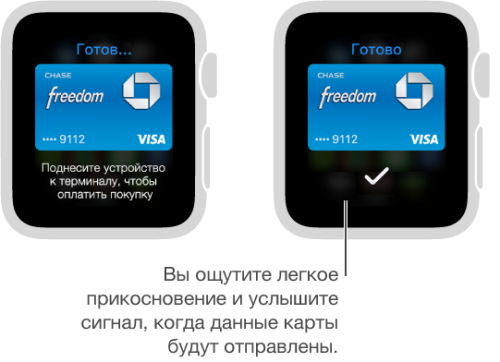
Поиск номера учетной записи устройства для карты. Когда Вы совершаете оплату с помощью Apple Watch, вместе с оплатой продавцу отправляется номер учетной записи устройства для карты. Чтобы найти последние четыре или пять цифр этого номера, откройте программу Apple Watch на iPhone, коснитесь «Мои часы» > «Wallet и Apple Pay», затем выберите карту.
Удаление карты из Apple Pay. Откройте Wallet ![]() на Apple Watch, коснитесь, чтобы выбрать карту, нажмите карту и выберите «Удалить». Или откройте программу Apple Watch на iPhone, коснитесь «Мои часы» > «Wallet и Apple Pay», коснитесь карты и выберите «Удалить».
на Apple Watch, коснитесь, чтобы выбрать карту, нажмите карту и выберите «Удалить». Или откройте программу Apple Watch на iPhone, коснитесь «Мои часы» > «Wallet и Apple Pay», коснитесь карты и выберите «Удалить».
В случае потери или кражи Apple Watch. В случае потери или кражи Apple Watch войдите в свою учетную запись на сайте iCloud.com и отключите возможность оплаты дебетовыми ил кредитным картами в Wallet. Откройте «Настройки» > «Мои устройства», выберите устройство и нажмите «Удалить все». Кроме того, Вы можете связаться с эмитентами своих карт.
Использование дисконтных карт
Если у Вас есть дисконтная карта магазина, можете добавить ее в Wallet, а затем подносить к бесконтактному терминалу, когда расплачиваетесь с помощью Apple Watch.
Как добавить дисконтную карту. Найдите кнопку «Добавить в Apple Wallet» в сообщении электронной почты или на веб-сайте.
После оплаты с помощью Apple Pay и предоставления информации о дисконтной карте на iPhone может отобразиться запрос на добавление карты в качестве дисконтной . Смахните по уведомлению, затем коснитесь «Добавить».
Использование дисконтной карты. Когда отобразится запрос на предоставление информации о дисконтной карте (и отобразится логотип Apple Pay), дважды нажмите боковую кнопку, смахните, чтобы выбрать нужную платежную карту, затем поднесите Apple Watch к бесконтактному терминалу так, чтобы дисплей часов находился в нескольких сантиметрах от терминала.
Информация о дисконтной карте будет указана вместе с данными о Вашей кредитной или дебетовой карте, если магазин поддерживает эту возможность.
В некоторых магазинах требуется предоставлять дисконтную карту отдельно от кредитной или дебетовой карты. Следуйте инструкциям кассира во время оплаты.
Используйте дисконтную карту через Apple Pay, не совершая покупку. Дважды нажмите боковую кнопку, смахните, чтобы перейти к дисконтной карте, затем поднесите Apple Watch к терминалу.
Использование Wallet для пропусков и билетов
В программе Wallet ![]() на Apple Watch Вы можете хранить в одном месте свои пропуски, включая посадочные талоны, билеты, дисконтные карты и многое другое. Карты в Wallet на iPhone автоматически синхронизируются с Apple Watch (если Вы включили функцию «Повтор iPhone» в программе Apple Watch). Отсканируйте карту на Apple Watch, чтобы зарегистрироваться на рейс, сходить в кино или использовать купон. Чтобы установить настройки для Ваших карт на Apple Watch, откройте программу Apple Watch на iPhone и выберите «Мои часы» > «Wallet и Apple Pay».
на Apple Watch Вы можете хранить в одном месте свои пропуски, включая посадочные талоны, билеты, дисконтные карты и многое другое. Карты в Wallet на iPhone автоматически синхронизируются с Apple Watch (если Вы включили функцию «Повтор iPhone» в программе Apple Watch). Отсканируйте карту на Apple Watch, чтобы зарегистрироваться на рейс, сходить в кино или использовать купон. Чтобы установить настройки для Ваших карт на Apple Watch, откройте программу Apple Watch на iPhone и выберите «Мои часы» > «Wallet и Apple Pay».
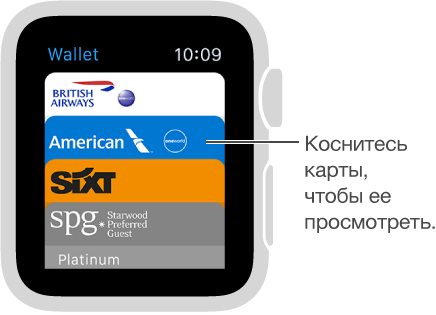
Как добавить пропуск. Выполните инструкции из письма, которое Вы получили от компании, выдавшей карту, откройте ее программу и коснитесь «Добавить» в уведомлении.
Использование карты. Если на Apple Watch отобразится запрос на использование карты, коснитесь его, чтобы отобразить карту. Возможно, нужно будет прокрутить экран, чтобы найти штрихкод. Или откройте Wallet ![]() , выберите карту, затем поднесите штрихкод к терминалу.
, выберите карту, затем поднесите штрихкод к терминалу.
Изменение порядка карт. Откройте программу Wallet на iPhone и перетяните карты, чтобы расставить их в нужном порядке. Карты отобразятся в новом порядке и на Apple Watch.
Карта больше не нужна? Удалите карту на iPhone. Откройте программу Wallet, выберите карту, коснитесь кнопки ![]() , затем коснитесь «Удалить».
, затем коснитесь «Удалить».
Источник: manuals.info.apple.com